文章詳情頁
win11掃描文件到電腦的方法
瀏覽:93日期:2023-01-28 13:18:36
在win11系統中,我們可以通過打印機或是掃描儀設備將紙質文件內容直接掃描到電腦上,非常方便。但是很多朋友可能不知道如何掃描文件到電腦,其實我們只需要在控制面板中找到相關設備就可以進行掃描了,下面就一起來看一下吧。
win11如何掃描文件到電腦1、首先我們直接在桌面上雙擊打開“控制面板”
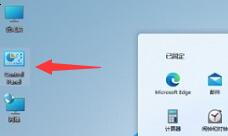
2、打開之后將右上角查看方式改為“類別”,然后選擇“硬件和聲音”
3、在硬件和聲音中,我們可以找到并點擊“設備和打印機”
4、右鍵選中我們要使用的打印機,點擊“開始掃描”
5、接著會彈出新建掃描窗口,確認之后點擊右下角的“掃描”
6、掃描完成后會彈出結果對話框,點擊“確定”再點擊“下一步”即可。
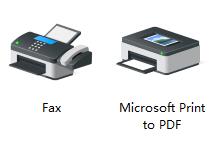
相關文章:win11常見問題匯總 | win11控制面板打開方法 | win11我的電腦圖標在哪
以上就是win11掃描文件到電腦的方法介紹了,大家如果想要掃描文件的話,都可以使用上面的方法。想知道更多相關教程還可以收藏好吧啦網。
以上就是win11掃描文件到電腦的方法的全部內容,望能這篇win11掃描文件到電腦的方法可以幫助您解決問題,能夠解決大家的實際問題是好吧啦網一直努力的方向和目標。
上一條:win11網絡連接不可用解決方法下一條:win11顯示文件屬性后綴的方法
相關文章:
1. 世界上最流行的操作系統不是Linux或者Windows,而是MINIX2. 統信UOS系統怎么禁止窗口特效? 統信關閉窗口特效的技巧3. UOS系統怎么滾動截圖? UOS滾動截圖的使用方法4. Win7磁盤整理碎片怎么操作?Windows7磁盤碎片整理教程5. Win7怎么設置電腦休眠?Win7電腦的休眠設置在哪里6. 如何在Win11系統上刪除本地用戶?Win11刪除本地用戶教程方法7. UOS應用商店不能用怎么辦? uos系統應用商店不能使用的解決辦法8. mac程序沒反應怎么辦 mac強制關閉程序的方法9. Win10系統360瀏覽器搜索引擎被劫持解決方法 10. uos如何安裝微信? uos系統微信的安裝教程
排行榜

 網公網安備
網公網安備